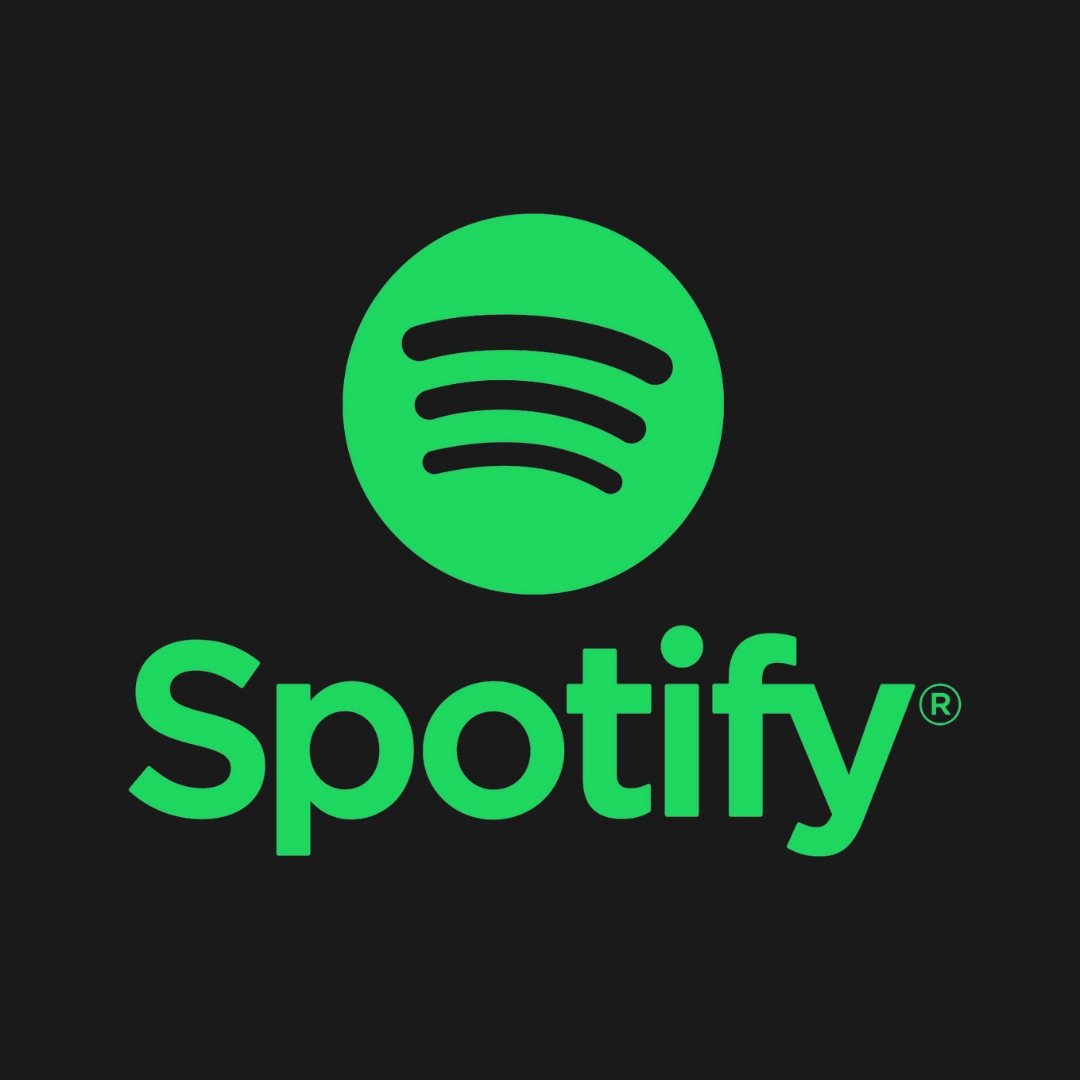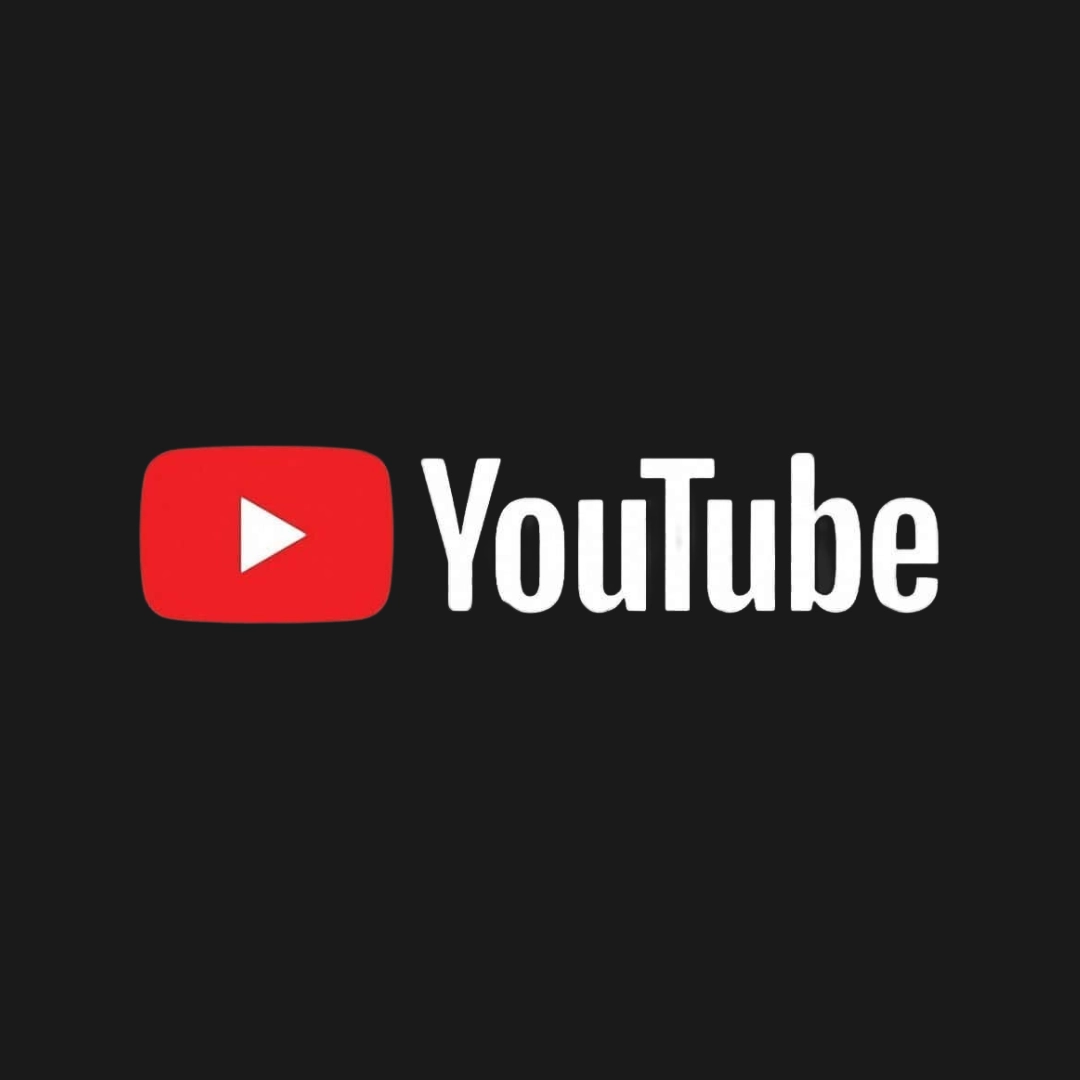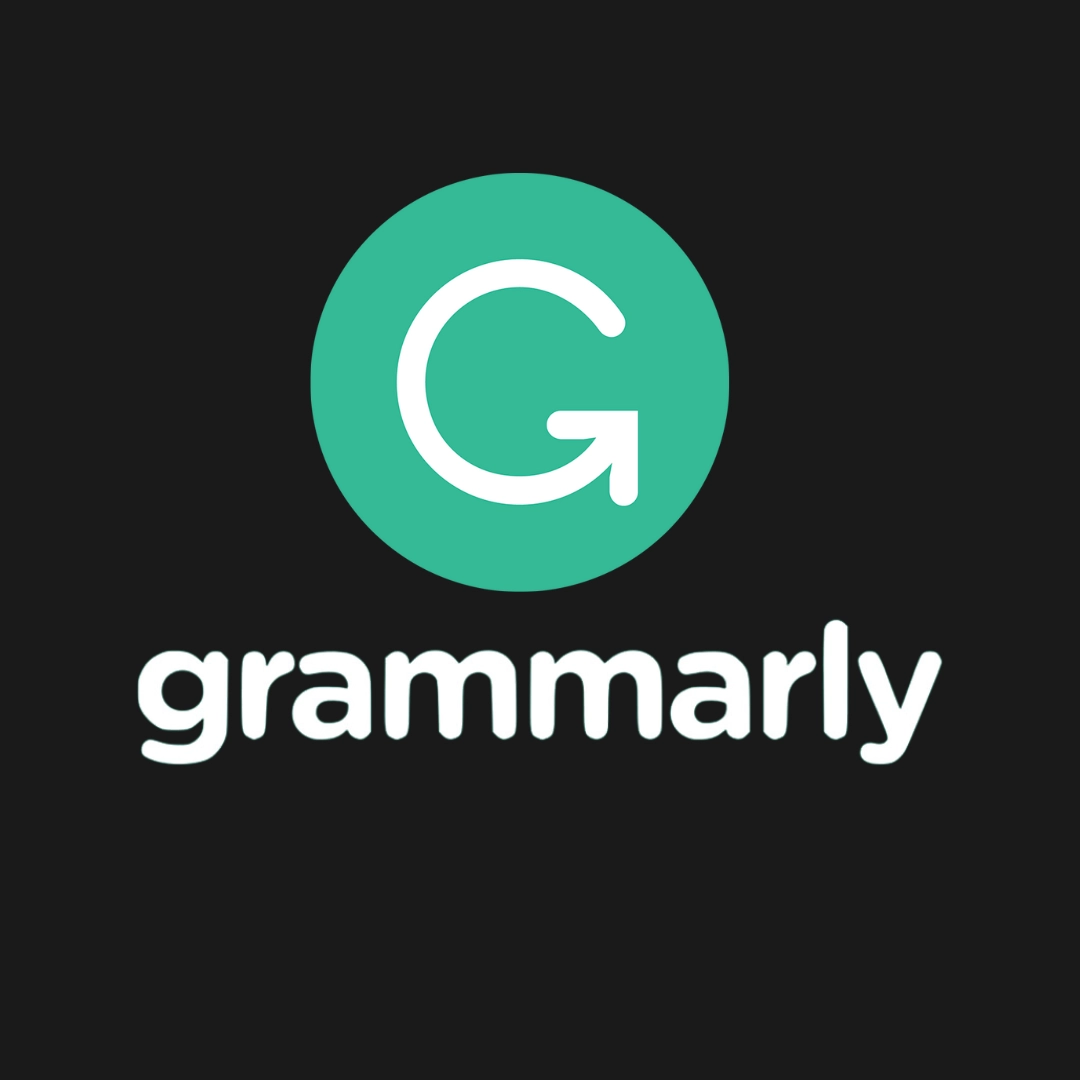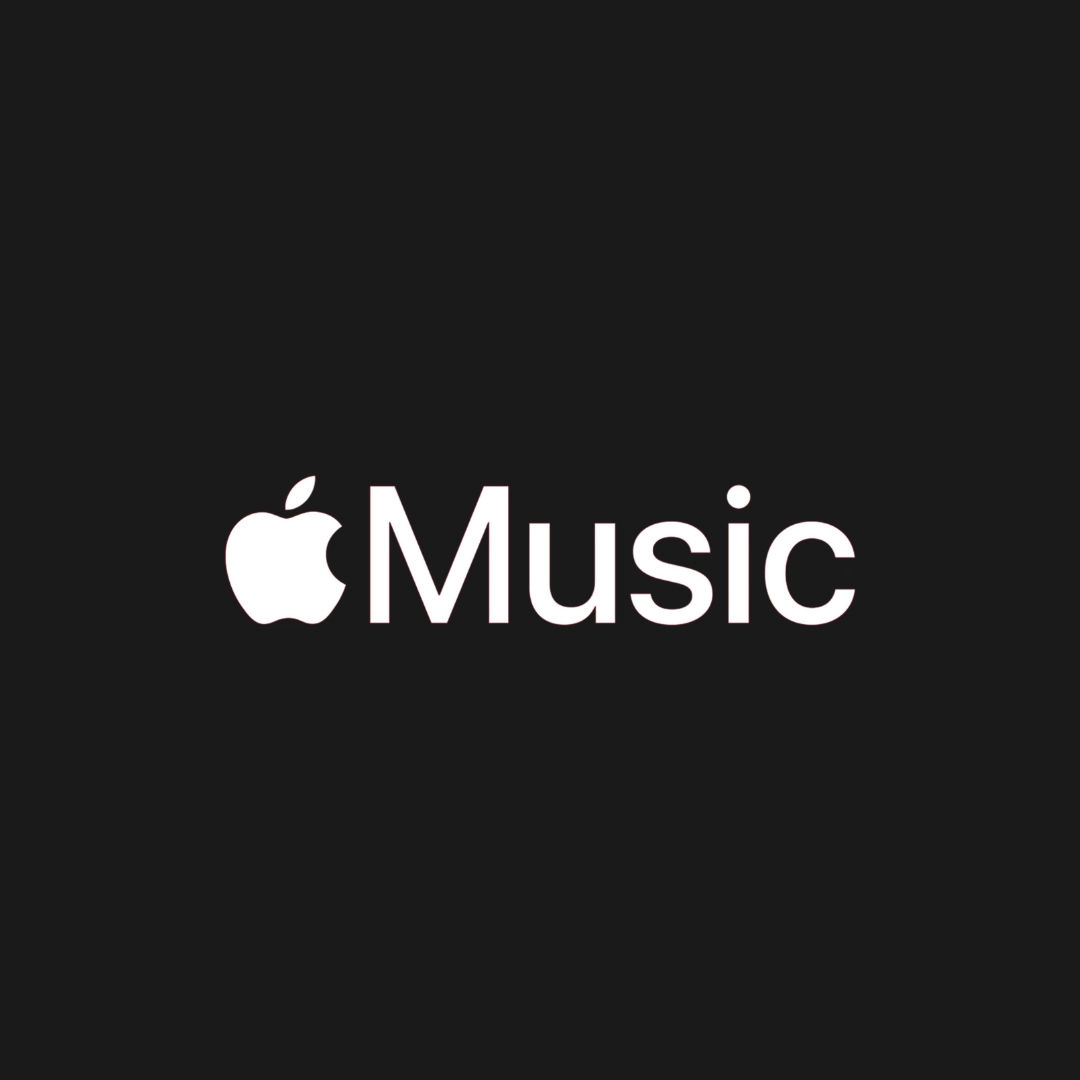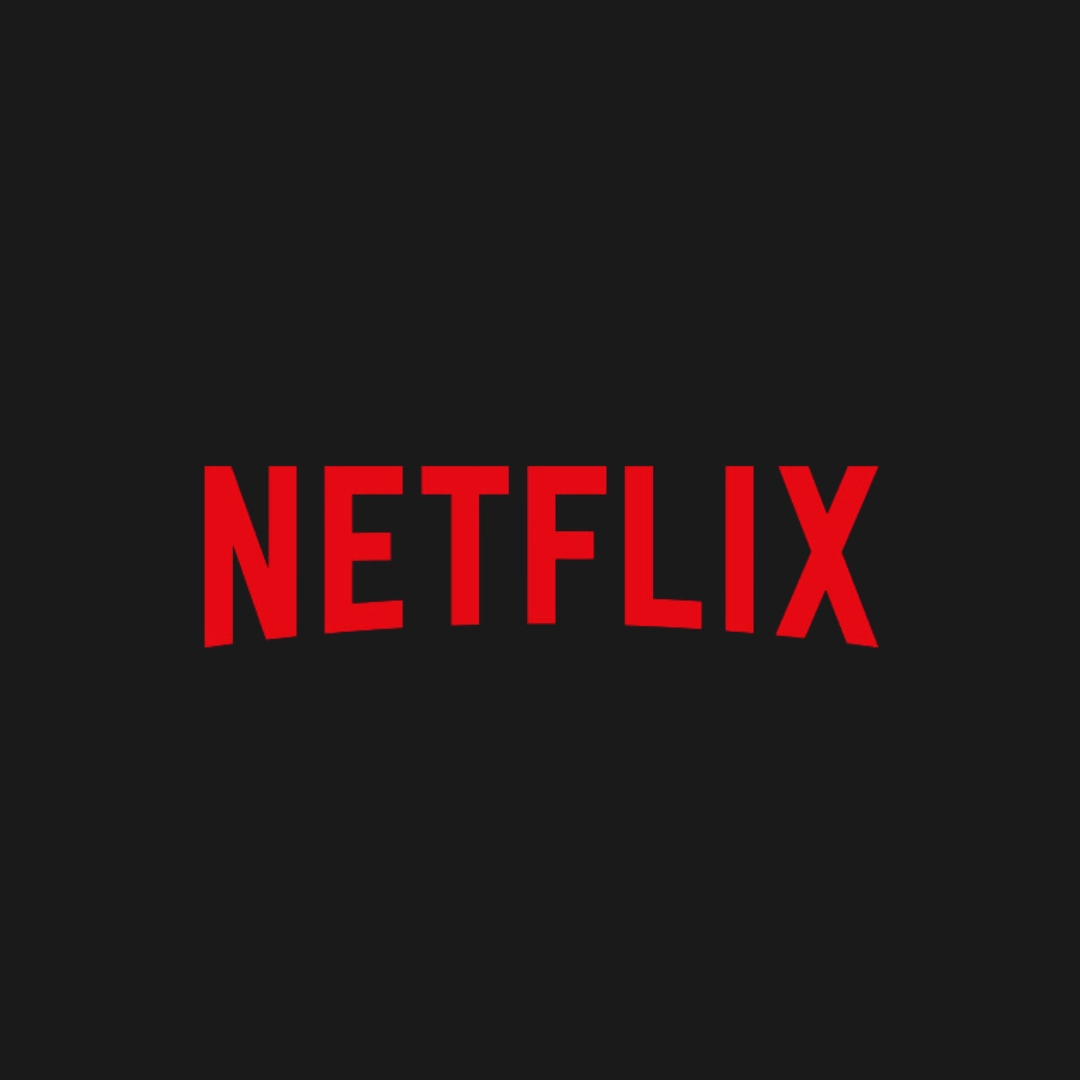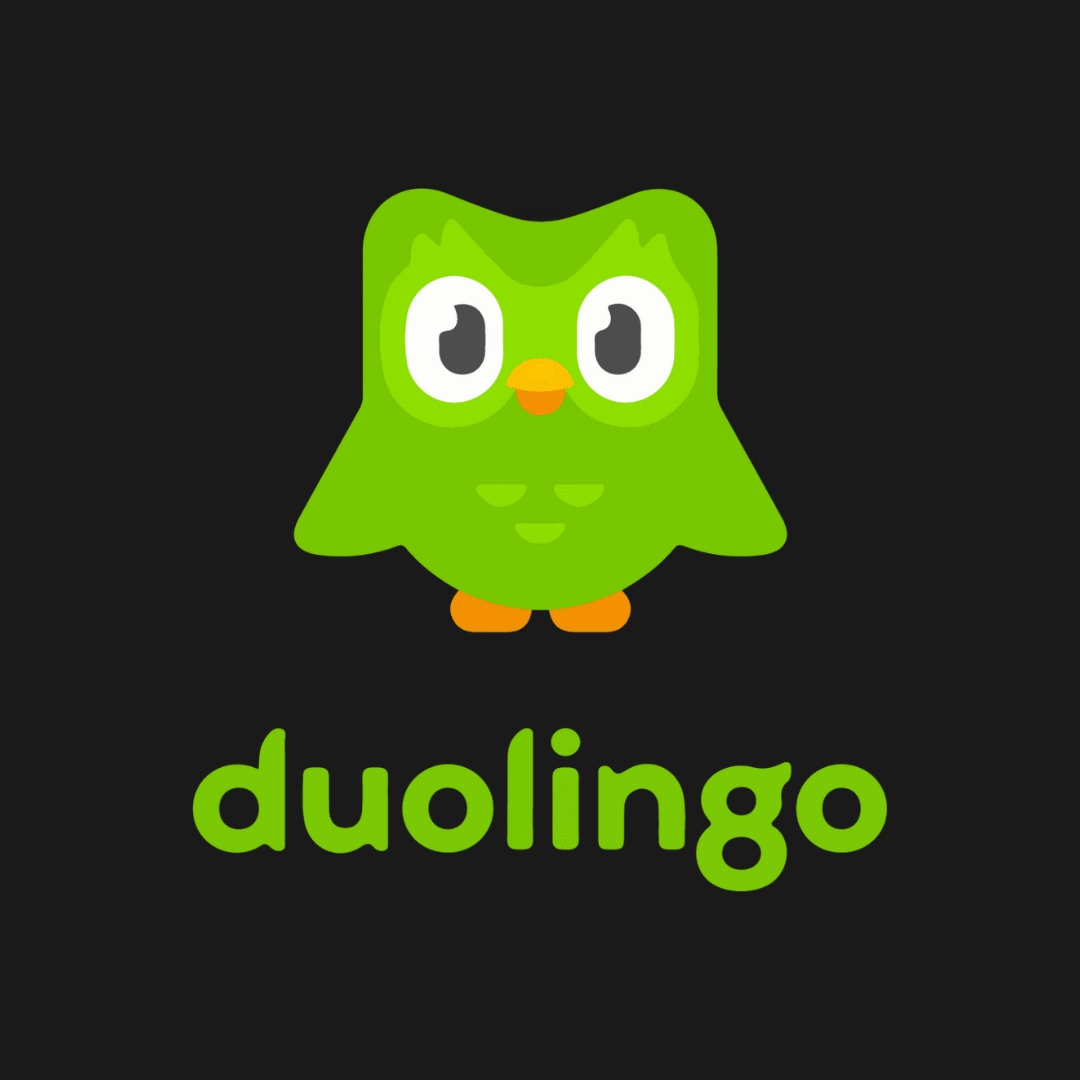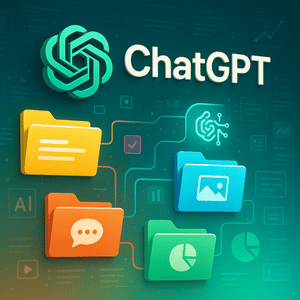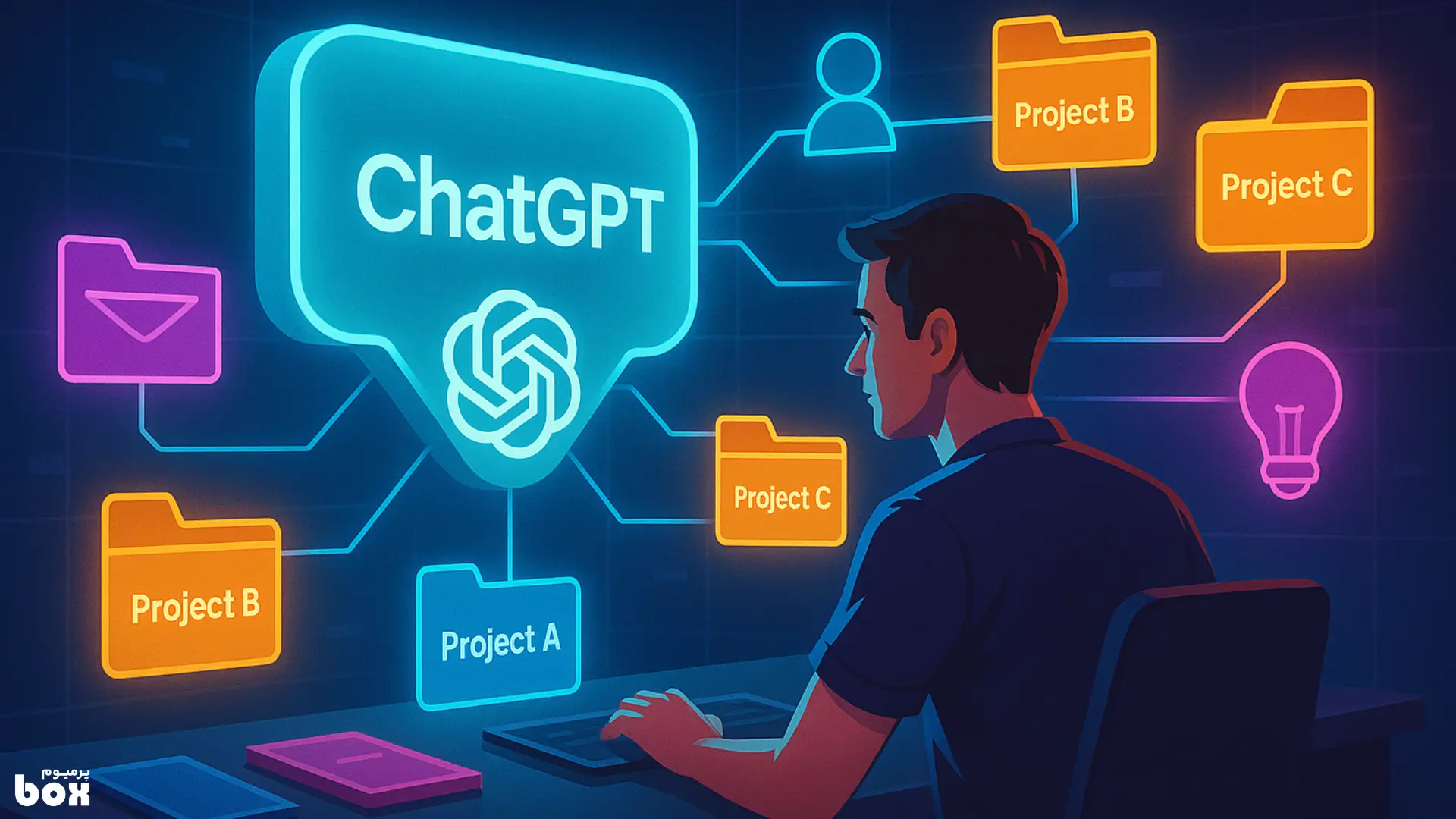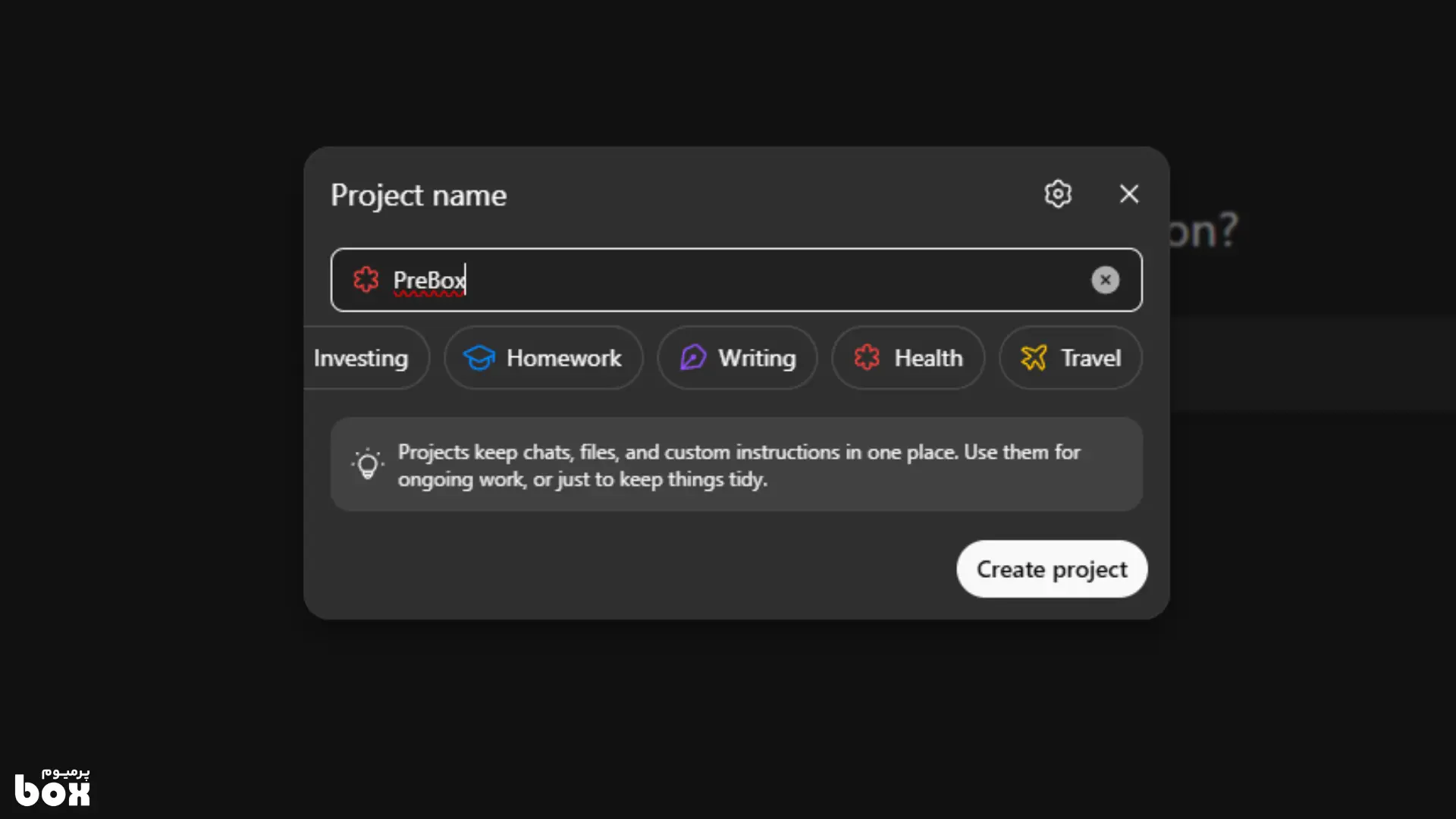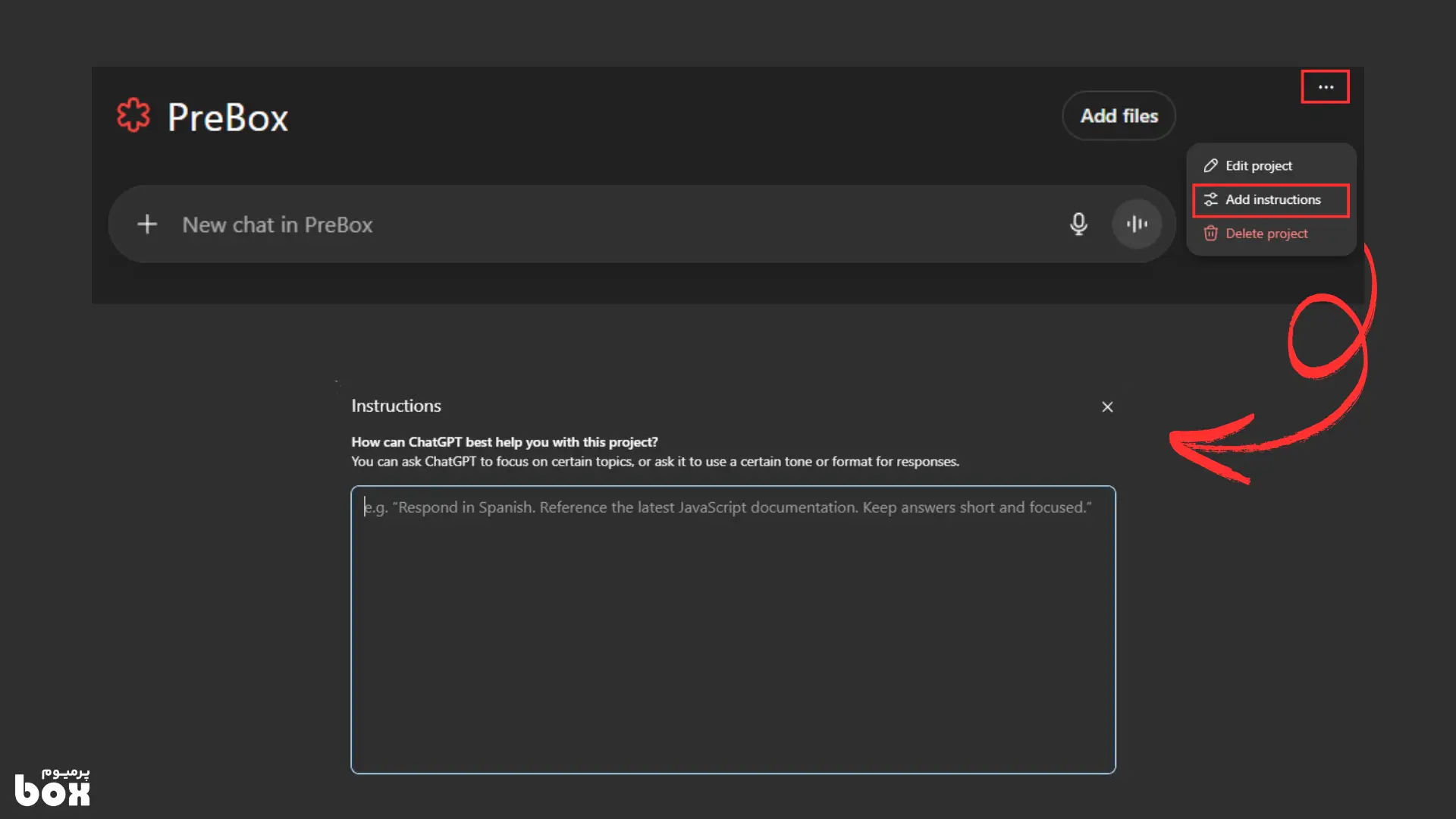قابلیت Projects در ChatGPT چیست؟
قابلیت Projects در ChatGPT به زبان ساده همان امکان ایجاد فضای کاری هوشمند برای هر پروژه یا موضوع دلخواه شماست. به کمک این ویژگی میتوانید چند مکالمه مرتبط با یک موضوع مشخص را گروهبندی کنید، فایلهای مرجع خود را در کنار آنها آپلود نمایید و حتی دستورالعملهای اختصاصی برای راهنمایی هوش مصنوعی در آن پروژه تعریف کنید. در واقع Projects مانند پوشههایی در نوار کناری ChatGPT هستند که هر کدام شامل مجموعهای از گفتگوهای مرتبط، فایلهای ضمیمه و تنظیمات مخصوص به خود میباشند.
این قابلیت به حل مشکل پراکندگی گفتگوها کمک میکند. پیش از این، اگر در چند زمینه مختلف با ChatGPT چت میکردید، مدیریت تاریخچه و زمینه (context) هر گفتگو دشوار بود. اکنون با Projects میتوانید برای هر موضوع مداوم یا طولانیمدت یک پوشه جداگانه داشته باشید تا مکالمات و دادههای مربوط به آن در یک محل متمرکز شوند. به عنوان مثال، میتوانید یک پروژه برای یادگیری زبان انگلیسی، یک پروژه برای برنامهریزی یک رویداد کاری و پروژهای دیگر برای کدنویسی یک اسکریپت ایجاد کنید. هر پروژه حافظه و فضای مخصوص به خودش را دارد؛ به این معنی که ChatGPT در هر پروژه فقط بر اساس گفتگوها و فایلهای همان پروژه پاسخ میدهد و تمرکز بیشتری روی موضوع موردنظر خواهد داشت. این تفکیک حافظه و زمینه باعث میشود که در پروژههای طولانی، ربات گفتگو نکات قبلی را فراموش نکند و پاسخهای مرتبطتر و دقیقتری ارائه دهد. به طور خلاصه، Projects راهی است برای اینکه هر پروژه را جداگانه و منظم در ChatGPT دنبال کنید بدون آنکه اطلاعات آن با سایر گفتگوهای شما تداخل پیدا کند.
مزایا و کاربردهای قابلیت Project در ChatGPT
استفاده از قابلیت پروژهها در ChatGPT مزایای متعددی دارد که در ادامه به مهمترین آنها اشاره میکنیم:
- سازماندهی بهتر مکالمات: Projects به شما امکان میدهد مکالمات مرتبط با هر موضوع را در یک جا گردآوری کنید. دیگر نیازی نیست بین انبوهی از چتهای نامرتبط به دنبال یک گفتگوی خاص بگردید؛ کافیست پروژه مربوطه را باز کنید تا تمامی مباحث مرتبط را یکجا ببینید. این دستهبندی مکالمات باعث صرفهجویی در زمان و جلوگیری از سردرگمی میشود.
- حفظ کانتکست و حافظه بلندمدت: هر پروژه دارای حافظه مستقل است؛ بدین معنا که ChatGPT تمام گفتگوهای داخل آن پروژه و فایلهای ضمیمهشده را به خاطر میسپارد و بر اساس همانها پاسخ میدهد. بر خلاف حالت عادی که ممکن است هوش مصنوعی پس از مدتی جزئیات قبلی را فراموش کند، در یک پروژه متمرکز میتوانید گفتگوهای طولانیمدت و پیوسته داشته باشید بدون اینکه زمینه صحبت از بین برود. این ویژگی برای کارهایی مانند نوشتن تدریجی یک مقاله یا انجام یک پژوهش مرحلهبهمرحله بسیار کاربردی است.
- افزودن فایلهای مرجع به پروژه: یکی از کاربردهای مهم Projects امکان آپلود فایلها (PDF، تصاویر، صفحات گسترده و ...) در بستر هر پروژه است. شما میتوانید مقالات، دیتاشیتها، تصاویر نمونه و هر فایل مرتبط با موضوع را مستقیماً به پروژه خود اضافه کنید تا ChatGPT در پاسخهایش از محتوای آنها نیز استفاده کند. به عنوان مثال در یک پروژه پژوهشی، افزودن فایل PDF منابع تحقیق به ChatGPT کمک میکند پاسخهایی مستندتر و دقیقتر بر اساس آن منابع به شما ارائه دهد.
- تنظیم دستورالعملهای اختصاصی: در هر پروژه میتوانید دستورالعمل یا راهنمایی مخصوص به آن پروژه را برای مدل تعریف کنید. به کمک گزینه “Project instructions” (از منوی سهنقطه در صفحه پروژه)، دستورات ویژهای را تعیین میکنید تا لحن و نحوه پاسخگویی ChatGPT در آن پروژه مطابق نیاز شما باشد. برای نمونه، میتوانید مشخص کنید که ربات در پروژه برنامهریزی بازاریابی با لحنی رسمی و همراه با bullet point پاسخ دهد یا در پروژه آموزشی به شکل یک معلم صبور توضیح دهد. این دستورالعملهای اختصاصی فقط در همان پروژه اعمال میشوند و بر تنظیمات کلی حساب شما اولویت دارند؛ بنابراین دستتان باز است که برای هر پروژه شخصیت و سبک پاسخدهی مناسبی تعریف کنید.
کاربردهای متنوع در سناریوهای گوناگون:
- تحصیلی: ایجاد پروژهای تحت عنوان «مطالعه زیستشناسی» و پیوست کردن جزوات کلاسی یا اسلایدهای PDF؛ سپس درخواست طرح سؤالهای تستی از آن مطالب. ChatGPT در این پروژه میتواند نقش یک فلشکارت تعاملی یا معلم خصوصی را ایفا کند.
- کاری: ایجاد پروژه «برنامهریزی کمپین بازاریابی محصول X»؛ تنظیم دستورالعمل ربات به عنوان یک مشاور بازاریابی، افزودن فایلهایی مثل گزارشهای فروش و اطلاعات بازار به پروژه؛ سپس درخواست ایدهپردازی، تنظیم تقویم محتوا یا نگارش متن تبلیغاتی با کمک ChatGPT. تمامی این گفتگوها و اطلاعات در پوشه مخصوص این کمپین نگهداری میشوند.
- شخصی: ایجاد پروژه «مراسم عروسی» برای برنامهریزی جشن عروسی؛ بارگذاری چکلیستها و بودجهبندی در قالب فایل اکسل، تنظیم ربات با لحن دوستانه برای ارائه پیشنهادها، و ثبت گفتگوها درباره ایدههای دکور، منو، میهمانها و ... . بدین ترتیب یک دستیار مجازی شخصی خواهید داشت که همه جزئیات برنامهریزی عروسی را به خاطر سپرده و مدیریت میکند.
همانطور که میبینید، قابلیت Project در ChatGPT انعطاف بالایی دارد و از آموزش و پژوهش گرفته تا کسبوکار و امور شخصی قابل استفاده است. این ویژگی به شما کمک میکند از ChatGPT به شکلی هدفمندتر و سازمانیافتهتر بهره ببرید.
آموزش استفاده از قابلیت Projects در ChatGPT
در این بخش به صورت گامبهگام نحوه ایجاد و مدیریت یک پروژه در ChatGPT را توضیح میدهیم. با این راهنما میتوانید به راحتی نخستین پروژه خود را راهاندازی کرده و از امکانات آن استفاده کنید:
ایجاد پروژه جدید:
پس از ورود به حساب کاربری ChatGPT، در نوار کناری (سمت چپ صفحه) گزینهای به نام «New Project» مشاهده میکنید. روی این دکمه کلیک کنید تا پنجره ایجاد پروژه باز شود. اکنون برای پروژه خود یک نام مناسب انتخاب کنید (مثلا «پروژه ترجمه کتاب» یا هر عنوان دلخواه). همچنین میتوانید یک آیکون و رنگ برای پروژه تعیین کنید تا در نوار کناری به شکل متمایز نمایش داده شود. پس از تنظیم نام و آیکون، پروژه جدید شما ایجاد شده و آماده استفاده است.
افزودن فایلهای مرجع به پروژه:
وارد فضای پروژهای که ساختهاید شوید. در قسمت بالای صفحه یا پایین کادر چت (بسته به رابط کاربری)، گزینهای برای آپلود فایل مشاهده خواهید کرد. روی این گزینه کلیک کرده و فایلهای مرتبط با پروژه خود را بارگذاری کنید. انواع مختلفی از فایلها از جمله PDF، تصاویر (PNG/JPG)، اسناد متنی و صفحات گسترده قابل افزودن هستند. به عنوان مثال، اگر پروژه شما در مورد تحقیق دانشگاهی است، میتوانید مقالات PDF یا دادههای اکسل را ضمیمه کنید. با اضافه شدن این فایلها، ChatGPT میتواند محتوای آنها را مطالعه کرده و در پاسخهای خود لحاظ کند. (توجه داشته باشید که در حال حاضر کاربران رایگان امکان افزودن حداکثر ۵ فایل به هر پروژه را دارند. این محدودیت برای کاربران پلاس تا ۲۵ فایل و برای اشتراکهای حرفهای بالاتر تا ۴۰ فایل افزایش مییابد.)
افزودن دستورالعمل اختصاصی پروژه:
هر پروژه میتواند یک راهنمای رفتار مخصوص به خود داشته باشد. برای تنظیم دستورالعمل، در صفحه پروژه خود روی آیکون سهنقطه (منوی تنظیمات پروژه) کلیک کنید و گزینه Project Instructions را انتخاب کنید. در کادر بازشده، میتوانید توضیح دهید که ChatGPT در این پروژه چه نقشی داشته باشد و چگونه پاسخ دهد. هرچه این راهنما واضحتر باشد، دستیار هوشمند بهتر میتواند انتظارات شما را برآورده کند. برای نمونه، اگر در حال کار روی یک پروژه تولید محتوا هستید، ممکن است بنویسید: «در این پروژه به عنوان ویراستار عمل کن؛ متنها را مختصر و روان کن و نکات گرامری را گوشزد نما.» یا مثلاً در پروژه کدنویسی ذکر کنید: «به شکل دستیار برنامهنویس پاسخ بده، کدهای پایتون را با توضیح کوتاه ارائه کن.» پس از نوشتن دستورالعمل، آن را ذخیره کنید. از این پس تمام پاسخهای ChatGPT در چارچوب همین راهنمای ویژه خواهد بود. (این تنظیمات مخصوص همین پروژه است و جایگزین دستورالعملهای کلی حساب شما میشود، اما روی پروژههای دیگر یا چت عادی تأثیری ندارد.)
انتقال گفتگوهای قبلی به پروژه:
ممکن است پیش از ایجاد پروژه، گفتگوهایی مرتبط با آن موضوع در تاریخچه عمومی ChatGPT خود داشته باشید. برای اینکه همه چیز مرتب شود، میتوانید آن چتهای قدیمی را وارد پروژه جدید کنید. کافیست در فهرست چتهای سمت چپ، مکالمه موردنظر را برداشته و روی نام پروژه خود درگ و رها (Drag & Drop) کنید. روش دیگر این است که وارد آن چت شده و از منوی سهنقطه گزینه Move to project (انتقال به پروژه) را بزنید و پروژه مقصد را انتخاب کنید. به این ترتیب گفتگوی انتخابشده به داخل پوشه پروژه منتقل میشود. پس از انتقال، آن گفتگو نیز بخشی از تاریخچه پروژه خواهد بود و حتی دستورالعمل اختصاصی و فایلهای مرجع پروژه روی آن اعمال میشود. هر زمان هم که بخواهید، امکان حذف یک گفتگوی منتقلشده یا برگرداندن آن به حالت عادی از طریق منوی همان چت وجود دارد.
استفاده از سایر ابزارها در پروژه:
محیط پروژههای ChatGPT به شما اجازه میدهد علاوه بر چت استاندارد، از ابزارهای متنوعی که در اختیار دارید نیز استفاده کنید. تمام قابلیتهایی که بیرون از پروژهها قابل استفاده بودند، اینجا هم در دسترساند؛ از Canvas (بوم تعاملی برای کدنویسی یا طراحی) گرفته تا تولید تصویر، حالت مطالعه (Study Mode) برای پرسشوپاسخ تعاملی، گفتوگوی صوتی و حتی جستجوی وب. برای نمونه، اگر اشتراک پلاس دارید میتوانید در دل پروژه خود مستقیماً یک تصویر مرتبط تولید کنید یا به وب متصل شده و اطلاعات بهروز را با منبع مشاهده نمایید. این یک مزیت بزرگ است که همه چیز را یکجا در فضای پروژه در اختیار دارید. به علاوه، برخی ابزارهای پیشرفته مانند Agent Mode (دستیار خودکار) و Deep Research (تحقیق عمیق) بسته به نوع اشتراک شما ممکن است در پروژهها فعال باشند که بهویژه برای کاربران حرفهای کاربردی است.
💡 نکته: هر پروژه جدید در زمان ساخت دارای دو گزینه برای حافظه است: حافظه پیشفرض یا حافظه محدود به پروژه. اگر حالت حافظهٔ پروژهای (project-only memory) را انتخاب کنید، ChatGPT در آن پروژه صرفاً از اطلاعات همان پروژه برای پاسخها استفاده میکند و هیچ یک از گفتگوها یا یادآوریهای پروژههای دیگر را دخیل نمیکند. این تنظیم برای پروژههای حساس یا طولانی مفید است تا تمرکز مدل کاملاً بر دادههای همان پروژه بماند. در حالت پیشفرض نیز همچنان گفتگوهای یک پروژه نسبت به پروژههای دیگر مستقل هستند، اما ممکن است از یادآوریهای کلی حساب شما (Custom Instructions عمومی) در صورت نیاز بهره بگیرد. به طور کلی، حافظه مستقل پروژه تضمین میکند که هر پروژه فضای خصوصی خودش را داشته باشد و تداخل اطلاعات پیش نیاید.
با دنبال کردن مراحل بالا، شما موفق به ایجاد یک پروژه ChatGPT و بهرهگیری از امکانات آن شدهاید. اکنون میتوانید در چارچوب پروژهٔ خود به ChatGPT پیام دهید و از داشتن یک دستیار دیجیتال منسجم و متمرکز لذت ببرید.
تفاوت حساب رایگان و اشتراک پلاس در استفاده از Projects
همانطور که اشاره شد، قابلیت Projects ابتدا برای کاربران پولی عرضه شد و سپس در سال ۲۰۲۵ در دسترس همه کاربران قرار گرفت. با این حال، برخی تفاوتها میان حساب رایگان و ChatGPT Plus (و سطوح بالاتر) در بهرهگیری از این قابلیت وجود دارد که دانستن آنها خالی از لطف نیست:
- محدودیت تعداد فایلهای ضمیمه: مهمترین تفاوت در تعداد فایلهایی است که میتوانید به هر پروژه اضافه کنید. کاربران رایگان میتوانند حداکثر ۵ فایل را در هر پروژه آپلود کنند. این در حالی است که کاربران دارای اشتراک پلاس میتوانند تا ۲۵ فایل در هر پروژه اضافه کنند که برای پروژههای بزرگتر و دادههای متنوع بسیار کاربردیتر است. همچنین در پلن حرفهایتر (ChatGPT Pro یا سازمانی) این تعداد به ۴۰ فایل افزایش مییابد. بنابراین اگر پروژههای شما به اسناد مرجع زیادی نیاز دارد، اشتراک پلاس به شما آزادی عمل بیشتری خواهد داد.
- دسترسی زودتر به قابلیتها: کاربران پلاس معمولاً اولین افرادی هستند که به ویژگیها و بهروزرسانیهای جدید ChatGPT دسترسی پیدا میکنند. قابلیت Projects نیز نمونهای از این مورد بود که چند ماه زودتر در اختیار مشترکان پولی قرار گرفت. به طور کلی، اشتراک پلاس تضمین میکند که همیشه به جدیدترین امکانات (نظیر حالتهای ویژه، مدلهای جدیدتر، تولکیتهای پیشرفته و ...) دسترسی داشته باشید. اگر به بهرهگیری حداکثری از تواناییهای ChatGPT اهمیت میدهید، این یک مزیت کلیدی محسوب میشود.
- سرعت و ظرفیت بیشتر: هرچند قابلیت پروژهها به خودی خود برای همه یکسان عمل میکند، اما خرید اکانت چت جی پی تی پلاس تجربه کار با ChatGPT را روانتر میسازد. کاربران پلاس از سرعت پاسخگویی بالاتر مدل (بهخصوص در ساعات شلوغی)، دسترسی به GPT-4 پیشرفته، و امکاناتی همچون درخواستهای نامحدود در مقایسه با کاربران رایگان برخوردارند. در نتیجه در پروژههای سنگین و گفتگوهای طولانی، این تفاوت میتواند تاثیرگذار باشد و روند کار شما را تسهیل کند.
در مجموع، شما حتی با حساب رایگان نیز میتوانید از قابلیت Project در ChatGPT بهره ببرید و پروژههای خود را سازماندهی کنید. اما اگر احساس میکنید محدودیتهای نسخه رایگان مانع کارتان میشود یا به امکانات حرفهایتر نیاز دارید، ارتقاء به ChatGPT Plus انتخاب هوشمندانهای خواهد بود. خوشبختانه فروشگاه پرمیومباکس امکان تهیه آسان و مطمئن اشتراک رسمی ChatGPT Plus را برای کاربران ایرانی فراهم کرده است. با داشتن اشتراک پلاس، با خیال راحت میتوانید پروژههای بیشتری بسازید، فایلهای بیشتری اضافه کنید و از سایر قابلیتهای پیشرفته این پلتفرم بهرهمند شوید.
جمعبندی
قابلیت Projects را میتوان یک گام بزرگ در جهت شخصیسازی و سازماندهی تجربه کاربری ChatGPT دانست. چه دانشجویی باشید که میخواهد مطالب درسی خود را با کمک هوش مصنوعی مرور کند، چه مدیر پروژهای که به دنبال یک دستیار برای پیگیری وظایف است، و چه یک کاربر عادی با ایدههای متعدد، پروژههای ChatGPT به شما این امکان را میدهند که برای هر نیاز خود یک فضای گفتگو و کار اختصاصی داشته باشید. با ایجاد پروژههای جداگانه، تمرکز ChatGPT روی خواستههای شما بیشتر شده و خروجیهای مرتبطتر و مفیدتری دریافت خواهید کرد.
اکنون که این قابلیت برای همه کاربران در دسترس است، توصیه میکنیم حتما آن را امتحان کنید. یک پروژه کوچک برای یکی از کارهای روزمره یا اهداف شخصیتان ایجاد کنید و ببینید چگونه داشتن یک دستیار مجازی سازمانیافته میتواند بهرهوری شما را بالا ببرد. اگر هم به امکانات پیشرفتهتر و رفع محدودیتها علاقهمند شدید، میتوانید با تهیه اشتراک پلاس از فروشگاه پرمیومباکس، از تمام ظرفیتهای ChatGPT (از جمله پروژهها و سایر ویژگیهای جدید) حداکثر استفاده را ببرید. امیدواریم این راهنمای جامع توانسته باشد شما را با صفر تا صد قابلیت پروژههای ChatGPT آشنا کند و زمینهساز تجربهای کارآمدتر در استفاده از این ابزار هوش مصنوعی قدرتمند باشد.